Jak obrátit pro Snapchat
Video s hrající kočkou nebo zpívající osobou v opačném směru dokáže rozveselit i toho nejzasmušilejšího workoholika. Roztomilé zvířátko se svými neobratnými pohyby, a to i ve zpomaleném záběru, nenávratně způsobí úsměv.
Chcete se naučit, jak vytvořit video obráceně pro Snapchat, abyste překvapili svou rodinu a přátele? To lze snadno provést pomocí našeho online nástroje, i když nemáte dovednosti v úpravách.
Clideo funguje přímo ve vašem oblíbeném prohlížeči na jakémkoli zařízení včetně Androidu a iPhonu, je zdarma pro soubory do velikosti 500 MB a neobsahuje ty otravné reklamy. Pojďme se tedy podívat, jak to funguje.
-
Vyberte a nahrajte klip
Přejděte na Clideo's Video Reverser. Chcete-li nahrát soubor ze svého zařízení, jednoduše klikněte na modré tlačítko „Vybrat soubor“. Případně, pokud jste se rozhodli přehrát jiné video, můžete ve stejné nabídce vybrat soubor z Dropboxu nebo Disku Google.
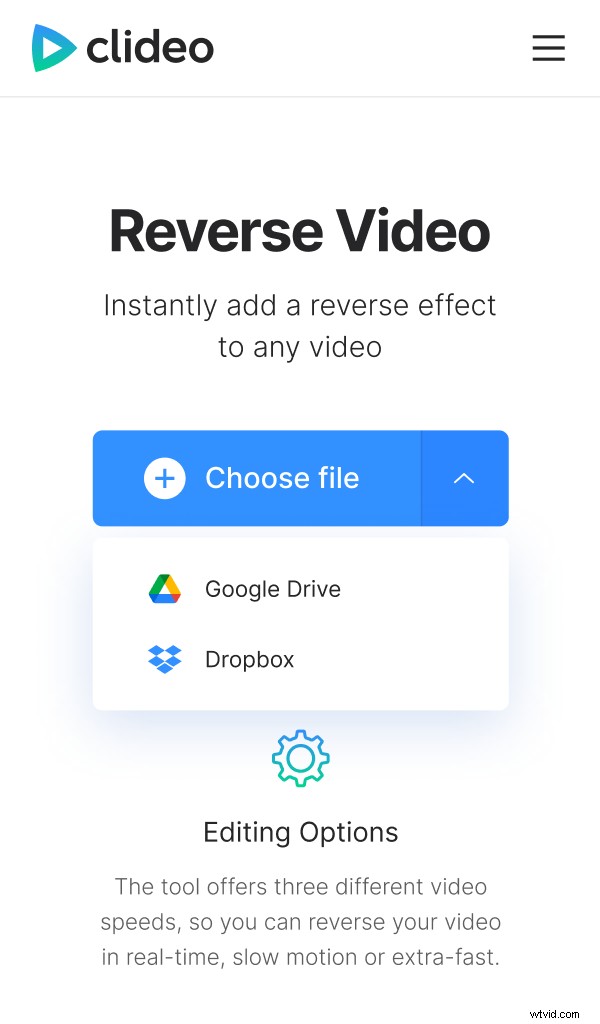
-
Otočení videa Snapchat
Nahrání a zpracování vašeho souboru trvá doslova několik sekund, ale také záleží na rychlosti vašeho internetu a velikosti souboru.
Nyní si můžete zvolit jeho rychlost. To otevírá tři možnosti, jak přehrát video obráceně pro Snapchat a vaši kreativitu. Volbou x0,5 zpomalíte nahrávání, x2 jej zrychlí a x1 zachová původní rychlost.
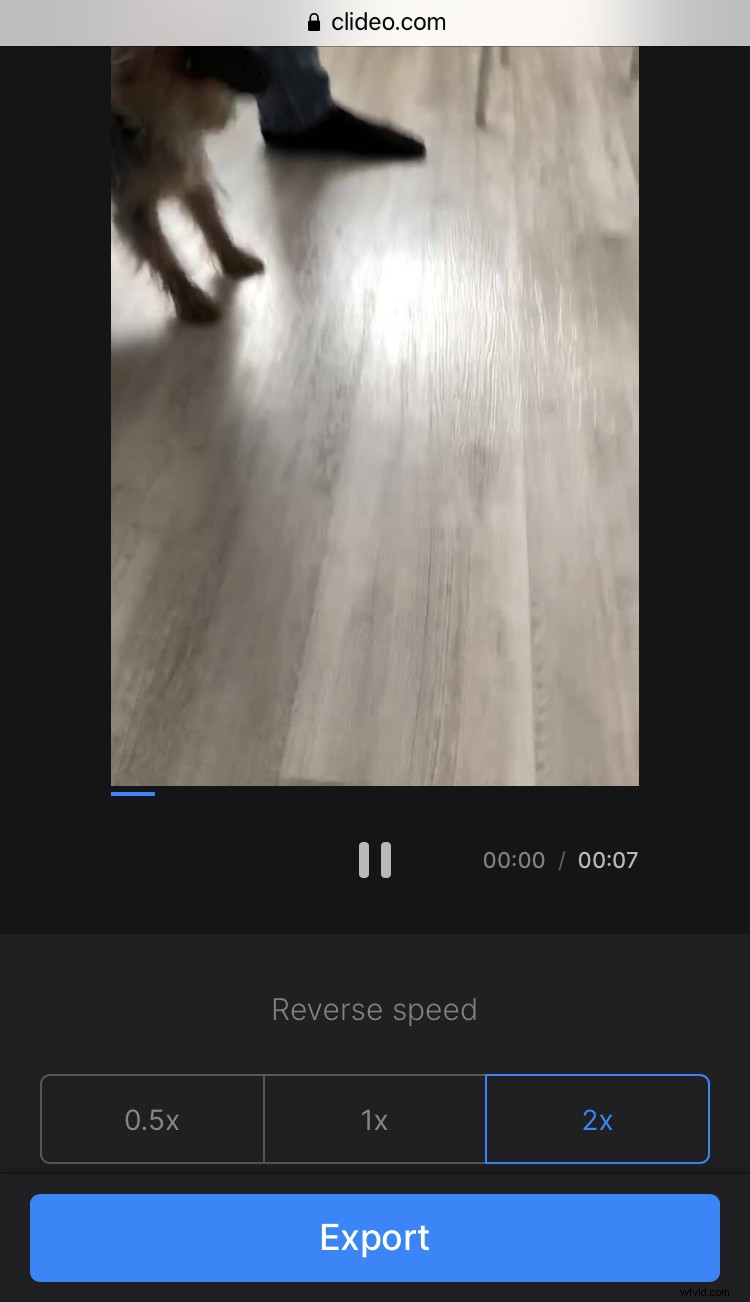
Hned níže najdete zaškrtávací políčko „Ztlumit video“, vyberte jej, chcete-li odstranit zvuk. Poté můžete přidat hudbu nebo zajímavé zvukové efekty a učinit svůj obsah ještě poutavějším.
V levém dolním rohu najdete možnost výběru formátu. Nejlepší volbou pro Snapchat je MP4. Poté stačí kliknout na modré tlačítko „Exportovat“.
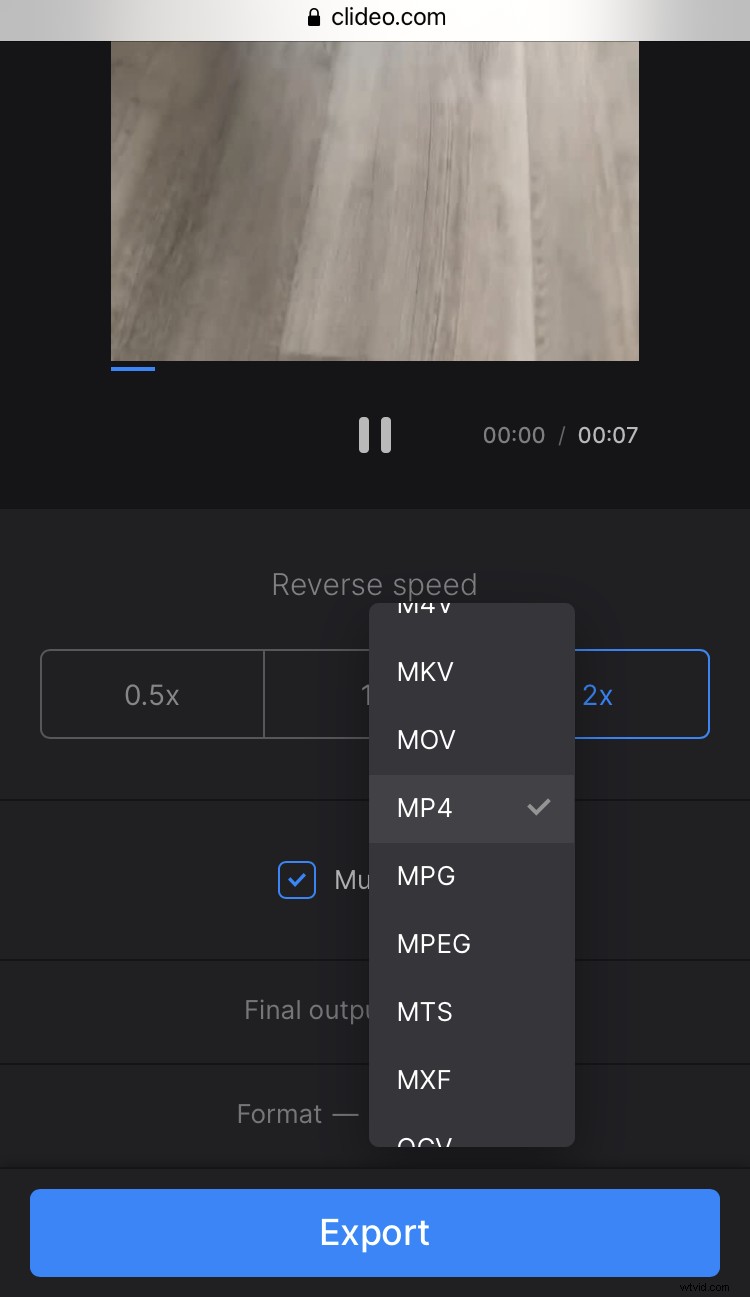
-
Exportujte obrácené video
Zde vidíte velikost hotového klipu a tlačítko pro stažení. Soubor lze uložit buď přímo do zařízení nebo cloudového úložiště klepnutím na malou šipku.
Pokud potřebujete změnit formát nebo rychlost, není třeba začínat znovu! Stačí kliknout na Upravit a vrátíte se k předchozímu kroku.
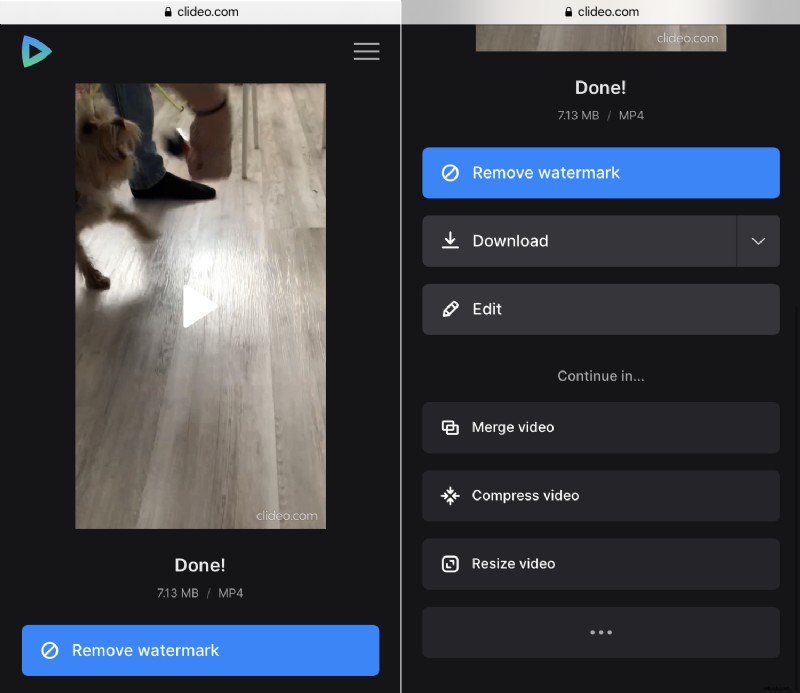
Předplatitelé Pro mohou pokračovat v úpravách videa v jiných nástrojích, aniž by je museli znovu stahovat a nahrávat, například měnit velikost, komprimovat, přidávat skvělé efekty a další.
